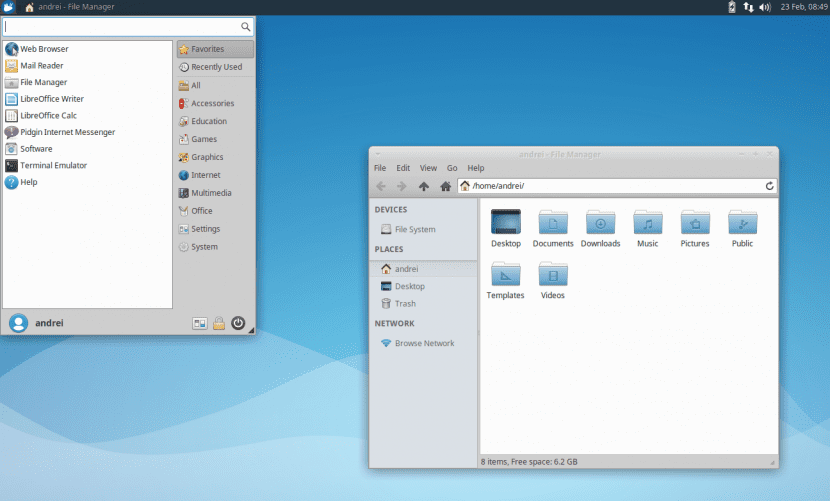
Monet Ubuntun käyttäjät vaihtavat työpöytää. Ja vaikka monet valitsevat Plasman ja Gnomen vaihtoehtona, on myös totta, että on olemassa kolmas vaihtoehto, joka on yhtä vakaa ja kevyempi kuin monet käyttäjät suosivat. Tätä vaihtoehtoa kutsutaan nimellä Xfce. Xfce on oletustyöpöytä Xubuntulle, joka on Ubuntun virallinen kevyt maku. Xfce: n asennus on hyvin yksinkertaista Ubuntussa.
Meillä on mahdollisuus asentaa käyttämällä "xubuntu-desktop" -pakettia tai suoraan tekemällä puhdas asennus Xubuntu-asennuskuvan kanssa. Asennuksen jälkeen Xfce on erittäin ystävällinen ympäristö, mutta voit silti tehdä joitain muutoksia, jotta siitä tulisi käyttäjäystävällisempi tai toimivampi.
Pöytäpaneelit
Xfce käyttää paneeleja, kuten MATE tai vanha Gnome 2.X. Xfcellä on yläpaneeli, paneeli, jonka voimme jättää sellaisenaan ja lisäämme toisen paneelin päälle. Saavutamme tämän napsauttamalla hiiren kakkospainikkeella yläpaneelia ja siirtymällä vaihtoehtoon "Lisää paneeli". Kun lisäämme toisen paneelin, voimme muokata sitä toimimaan telakana.
Tätä varten meidän on vain siirryttävä vaihtoehtoon Ja valitse viimeisin paneeli (suurin määrä). Tässä paneelissa voi olla haluamamme sovellukset, jopa sovellusvalikko. Meidän on vain lisättävä kohteita paneeliin. On nopeampi vaihtoehto ja se tarjoaa meille saman palvelun kuin toinen paneeli Lankku, telakka, joka toimii myös Xfcen kanssa.
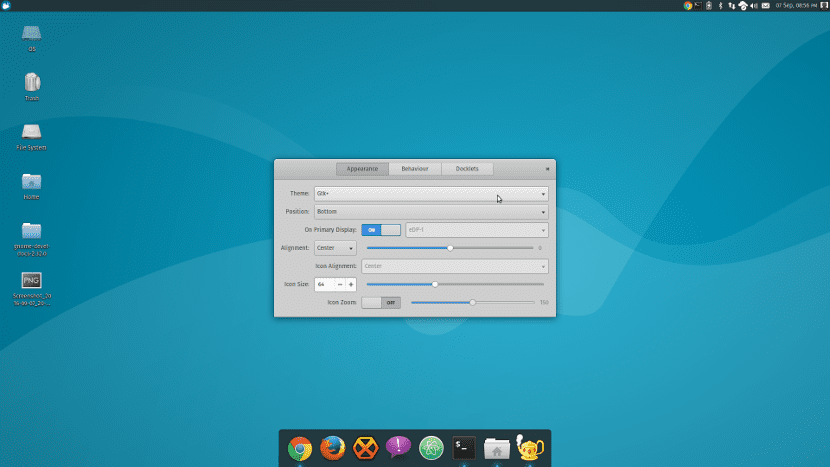
Mukauttaminen taustakuva, kuvakkeet ja työpöydän teemat
Nyt meidän on muokata työpöydän teemaa, kuvakkeita ja taustakuvia. Työpöydän taustaa on helppo muokata. Meidän on vain napsautettava työpöytää hiiren kakkospainikkeella ja siirry työpöydän asetuksiin. Siellä meillä on useita välilehtiä, joiden avulla voimme muokata työpöytää.
Työpöydän taustakuvat, kuvakkeet ja työpöydän teemat. Jos emme pidä Xubuntun tarjoamista elementeistä, voimme mennä Xfce-ilme ja lataa haluamasi kohde. Sitten puramme kansion kohteen .teema, jos se on työpöydän teema; sisään .icons, jos se on kuvake, tai .fonts, jos se on tekstifontti.
Kun tämä on tehty, palataan edelliseen valikkoon ja muokataan elementtejä mieleisekseen. Viimeisenä siirrymme ikkunanhallintaan Asetuksissa. Tässä ikkunassa muokkaamme kaikkia työpöydän teeman näkökohtia. Emme vain muokkaa ulkonäköä, mutta voimme myös muuttaa ikkunan painikkeita.
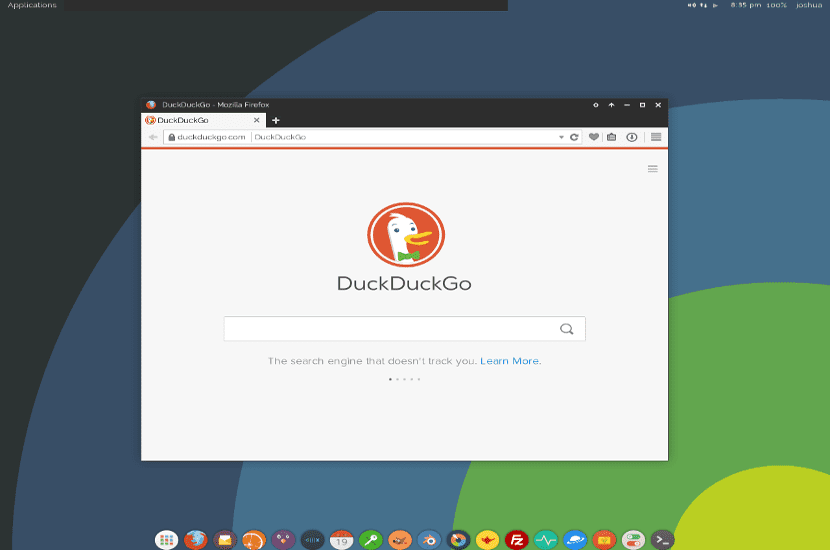
Kun tämä on tehty, Xubuntu tai pikemminkin, Xfce on nyt haluamamme, hyödyllisempi ja henkilökohtaisempi Etkö ajattele?